
Tuesday, September 27, 2011
Monday, September 26, 2011

Dapatkan Tambahan pendapatan di AdsenseCamp
AdsenseCamp merupakan website yang memberikan kesempatan bagi Anda untuk memperoleh penghasilan tambahan dengan menyediakan ruang pada website Anda sebagai tempat pemasangan iklan bagi advertiser yang disebut sebagai publiser. AdsenseCamp juga memberikan kesempatan kepada para Advertiser yang berkeinginan mempromosikan iklannya yang bakal disebarkan kepada web owners yang telah terdaftar di AdsenseCamp.
Jika anda mau mendapat tambahan pendapatan tanpa mengeluarkan uang ya anda daftar saja dan pilih sebagi publisher (pemasang iklan di blog anda). Anda akan dibayar Rp. 300 Untuk setiap unique click pada iklan teks yang anda pasang dan Rp. 400 jika iklan yang anda pasang berupa gambar.
Untuk menjadi seorang publisher yang harus Anda lakukan adalah :
- Silakan lakukan pendaftaran terlebih dahulu
- Klik Disini untuk daftar
- Dari tampilan di atas klik CREATE PUBLISHER ACCOUNT
- Isikan data dengan benar dan lengkap pada form di atas lalu klik Next
- Jika berhasil maka akan muncul tampilan berikut
- Klik SKIP saja, dan jika berhasil akan muncul pesan bahwa registrasi sukses. Lihat gambar di bawah ini
- Silahkan buka email inbox anda dan cari email dari AdsenseCamp, seperti di bawah ini
- Buka email dari info@adsensecamp.com tersebut. Dan isinya seperti di bawah ini
- Dari isi email tersebut anda diminta untuk melakukan aktifasi dengan cara klik link yang disertakan dalam email tersebut. Nampaknya link tidak bisa diklik, jadi copy saja link yang disertakan mulai dari http:// - verificationcode=... dan pastekan pada url web browser anda (misal firefox). Setelah anda paste lalu tekan enter. Tunggu beberapa saat dan akan muncul bahwa telah dilakukan aktifasi untuk account anda. Lihat gambar di bawah ini
- Silahkan klik pada tulisan Klik disini warna merah pada gambar di atas untuk mulai login ke AdsenseCamp.
- Karena tadi kita mendaftar sebagai publisher, maka masukkan username dan password pada form login Existing Member Blogger, bukan pada Existing Member Advertiser. Lalu klik login
- Nah, sekarang saatnya anda memasang iklan dari AdsenseCamp ke blog Anda. Dari tampilan di atas pilih menu Publiser >> Pasang Script Iklan. Kemudian akan muncul form untuk menambah chanel iklan.
- Isi data pada form di atas dengan lengkap, anda bisa mencentang katogori iklan yang sesuai dengan keinginan anda. Jika selesai mengisi klik saja SAVE
- Jika berhasil makan akan muncul konfirmasi bahwa channel iklan berhasil ditambahkan. Lihat gambar di bawah ini
- Untuk memasang iklan di blog anda, Klik Dapatkan Kode Html Iklan.
Sunday, September 25, 2011

Cara mematikan Komputer yang Not Responding (Hang)
| Bagaimana saya harus mematikan komputer dengan benar sedangkan tombol start saja tidak bisa diklik? Mau klik shutdown? Shutdown kan ada di menu start? Pernah mengalami hal demikian? Jangan khawatir, karena ada alternatif lain untuk mematikan komputer tanpa melalui menu start. Menu start tidak bisa diklik bisa terjadi karena windows sedang hang atau not responding (explorer.exe not responding). Mematikan windows masih bisa dilakukan selama Task Manager masih bisa dibuka. Untuk itu coba anda lakukan langkah berikut ini: | ||
| ||
| ||
| ||

Langkah-langkah ketika Komputer Not Responding (Hang)
| Banyak kemungkinan yang menyebabkan komputer tiba-tiba not responding atau bisa disebut hang, diantaranya yaitu : | ||
| ||
| Bagaimana yang harus kita lakukan jika komputer kita not responding? Salah satu cara yang baik dilakukan adalah sebagai berikut : | ||
| ||
| ||
|
| ||
| ||
|
| ||
| ||
Friday, September 23, 2011

Membuat Report di Visual Basic 6.0
Untuk menampilkan Report di Visual Basic 6.0 bisa dilakukan dengan menggunakan komponen CrystalActivexReportViewer bawaan dari Crystal Report 10. dengan database apapun laporan bisa ditampilkan dengan kontrol ini. Contoh Report yang akan saya buat ini adalah menggunakan koneksi Data Source (ODBC). Anda bisa membuat Data Source (ODBC) baru untuk ke database Acces, SQL Server dan lain-lain. Yang belum tahu cara membuat Data Source (ODBC) bisa mengikuti link di bawah ini:
- Setting ODBC ke Microsoft Acces 2000-2003
- Setting ODBC ke Microsoft SQL Server 2000
- Desain Report di Crystal Report 10
Jika sudah melakukan setting ODBC dan mendesain reportnya di Crystal Report, langkah selanjutnya adalah membuat program di Visual Basic 6.0 untuk menampilkan report ke dalam form yang kita buat.
| 1. | Buat Project Baru |
| 2. | Tambahkan References melalui menu Project >> References. Pada kotak dialog references tambahkan pilihan berikut : |
| Microsoft ActiveX Data Objects 2.0 Library | |
| Crystal ActiveX Report Viewer Library 10.0 | |
| Crystal Reports ActiveX Designer Run Time Library 10.0 | |
| Lihat gambar di bawah ini untuk lebih jelasnya | |
|
| |
| 3. | Tambahkan Komponen Crystal Report melalui menu Project >> Components (aktifkan Crystal ActiveX Report Viewer Library 10.0). Lihat gambar di bawah ini. |
|
| |
| 4. | Tambahkan modul baru di project dan masukkan code program seperti di bawah ini |
Public Strcon As New ADODB.Connection
Public RS As New ADODB.Recordset
Public Const strODBC = "DATASOURCE-SISWA"
Sub OPEN_DATABASE()
On Error GoTo err
Set Strcon = New ADODB.Connection
Strcon.Open strODBC
Strcon.CursorLocation = adUseClient
Exit Sub
err:
MsgBox "DATABASE BELUM DISETTING ATAU SETTINGAN DATABASE " & _
"SALAH (BUAT DATASOURCE ODBC DI CONTROL PANEL)! " & _
"Cek Kembali Settingan ODBC..!", vbOKOnly + vbCritical, "Database"
End
End Sub
| |
| 5. | Tambahkan kontrol CrystalActiveXReportViewer di form1 dan ubah name menjadi : CARV. Kemudian masukkan kode program di bawah ini pada jendela code pada form1 |
| Dim Appl As New CRAXDRT.Application Dim RPT As New CRAXDRT.Report Private Sub Form_Load() Dim sqlSelect, ReportFilePath As String OPEN_DATABASE sqlSelect = "SELECT * FROM t_siswa" If RS.State = 1 Then RS.Close RS.Open sqlSelect, Strcon ReportFilePath = App.Path & "\LaporanSiswa.rpt" Set RPT = Appl.OpenReport(ReportFilePath) RPT.Database.SetDataSource RS, 3, 1 CARV.ReportSource = RPT CARV.ViewReport RPT.DiscardSavedData End Sub Private Sub Form_Resize() CARV.Width = Me.Width CARV.Height = Me.Height End Sub | |
| 6. | Sekarang tinggal Run Program Anda. Di bawah ini contoh tampilannya Yang mau langsung download sourcode nya ada di bawah postingan ini. DOWNLOAD |
Thursday, September 22, 2011

CARA SETTING DATA SOURCE ODBC UNTUK DATABASE MS ACCES
| 1. | Klik Start>Control Panel>Administrative Tools>Data Source (ODBC), akan muncul tampilan seperti di bawah ini: |
|
| |
| 2. |
|
|
| |
| 3. |
|
|
| |
| 4. |
|
|
| |
| 5. |
|
|
| |
| 6. |
|
Saturday, September 17, 2011
Friday, September 16, 2011
Thursday, September 15, 2011

Memperbesar ukuran foto dengan tetap menjaga kualitas gambar asli
Memperbesar ukuran foto dengan tetap menjaga kualitas gambar asli
Bagaimana cara memperbesar ukuran gambar tetapi hasilnya tidak akan mengubah gambar menjadi kelihatan kabur/pecah? Saya sering download gambar-gambar foto, terkadang saya mendapat gambar yang ukurannya terlalu kecil sehingga kurang memuaskan untuk dilihat. Biasanya saya perbesar dengan cara meng-edit-nya menggunakan Nero smart Essensial bawaannya Nero. Tetapi ketika saya rubah size-nya ternyata kualitas gambar menjadi pecah dan kabur.
Setelah googling sana sini akhirnya mendapatkan solusi untuk masalah ini, ternyata bisa diakali dengan menggunakan software PhotoZoom Pro. Dengan aplikasi ini kita bisa mengubah ukuran gambar hingga lebih dari 2x lipat ukuran gambar asli dan gambar akan tetap terjaga kualitasnya.
Cara menggunakan PhotoZoom Pro cukup mudah, tinggal jalankan programnya, trus buka file gambar yang ingin diperbesar, dan aturlah pixelnya menjadi lebih besar sesuai yang anda inginkan.
Berikut ini contoh gambar yang saya perbesar menggunakan PhotoZoom Pro 3.0.6.
Silahkan langsung download dan gunakan program ini:
Wednesday, September 14, 2011

ADODB Connection vb 6 ke SQL Server Database
Banyak cara untuk koneksi ke database sql server. Berikut ini adalah contoh koneksi database menggunakan ADODB.Connection serta contoh menampilkan isi tabel ke listbox. Pastikan anda telah membuat database dan tabel di dalamnya (SQL Service Manager harus dalam keadaan Start).
Ikuti langkah-langkah di bawah ini:
Tambahkan modul baru di project anda (pada menu project>>Add Module), dan masukkan listing di bawah ini di modul tersebut.
'Jangan lupa tambahkan reference ini
'Project>>References>>Microsoft ActiveX Data Objects 2.0 Library
Public DBKoneksi As ADODB.Connection
Public Sub BukaDatabase()
Dim StrKoneksi As String
Set DBKoneksi = New ADODB.Connection
'pada Initial Catalog=TEST --> ganti TEST dengan nama database anda
StrKoneksi = "Provider=SQLOLEDB.1;Integrated Security=SSPI;" & _
"Persist Security Info=False;Initial Catalog=TEST"
If DBKoneksi.State = adStateOpen Then
DBKoneksi.Close
Set DBKoneksi = New ADODB.Connection
DBKoneksi.Open StrKoneksi
Else
DBKoneksi.Open StrKoneksi
End If
End Sub
Tambahkan satu buah listbox di form1 dan masukkan listing di bawah ini di layar coding pada form1.
Ikuti langkah-langkah di bawah ini:
Tambahkan modul baru di project anda (pada menu project>>Add Module), dan masukkan listing di bawah ini di modul tersebut.
'Jangan lupa tambahkan reference ini
'Project>>References>>Microsoft ActiveX Data Objects 2.0 Library
Public DBKoneksi As ADODB.Connection
Public Sub BukaDatabase()
Dim StrKoneksi As String
Set DBKoneksi = New ADODB.Connection
'pada Initial Catalog=TEST --> ganti TEST dengan nama database anda
StrKoneksi = "Provider=SQLOLEDB.1;Integrated Security=SSPI;" & _
"Persist Security Info=False;Initial Catalog=TEST"
If DBKoneksi.State = adStateOpen Then
DBKoneksi.Close
Set DBKoneksi = New ADODB.Connection
DBKoneksi.Open StrKoneksi
Else
DBKoneksi.Open StrKoneksi
End If
End Sub
Tambahkan satu buah listbox di form1 dan masukkan listing di bawah ini di layar coding pada form1.
Private Sub Form_Load()
BukaDatabase
Dim REC As ADODB.Recordset
Set REC = New ADODB.Recordset
If REC.State = 1 Then REC.Close
'tabel_test ganti dengan nama tabel pada database anda
REC.Open "tabel_test", DBKoneksi, adOpenDynamic, adLockOptimistic
If Not REC.EOF Then REC.MoveFirst
While Not REC.EOF
List1.AddItem REC!nama 'nama adalah nama field dalam tabel
REC.MoveNext
Wend
End Sub
BukaDatabase
Dim REC As ADODB.Recordset
Set REC = New ADODB.Recordset
If REC.State = 1 Then REC.Close
'tabel_test ganti dengan nama tabel pada database anda
REC.Open "tabel_test", DBKoneksi, adOpenDynamic, adLockOptimistic
If Not REC.EOF Then REC.MoveFirst
While Not REC.EOF
List1.AddItem REC!nama 'nama adalah nama field dalam tabel
REC.MoveNext
Wend
End Sub
Coba jalankan program, jika koneksi sukses akan daftar pada listbox sesuai dengan nama field yang ada dicoding (pada contoh ini field nama).
Anda bisa download Projectnya di sini

GET MONEY FROM ZIDDU
Did you ever think to get money from internet?
Ziddu is a free file hosting which can make money online with. Ziddu allow members earn money from their files. What you should do is only upload your files and share it with others, so any user can download them.
How to make money blogging with Ziddu?
For example, your blog is talking about how to prevent from virus attacks and you have upload your anti-virus software to ziddu, so that your visitors visit your blog to find this article. If they find good way like your article, they will download it. You will earn $0.001 for one file download.
If you only upload several file to Ziddu, you can’t earned lots of money. But if you have 1000 files in Ziddu, you will earn a lot. The more your files, the more you can earn.
So, please join with ziddu and upload your files, don't forget to share your files with others. click on picture below to signup in ziddu. or click SIGN UP HERE
Ziddu is a free file hosting which can make money online with. Ziddu allow members earn money from their files. What you should do is only upload your files and share it with others, so any user can download them.
How to make money blogging with Ziddu?
For example, your blog is talking about how to prevent from virus attacks and you have upload your anti-virus software to ziddu, so that your visitors visit your blog to find this article. If they find good way like your article, they will download it. You will earn $0.001 for one file download.
If you only upload several file to Ziddu, you can’t earned lots of money. But if you have 1000 files in Ziddu, you will earn a lot. The more your files, the more you can earn.
So, please join with ziddu and upload your files, don't forget to share your files with others. click on picture below to signup in ziddu. or click SIGN UP HERE
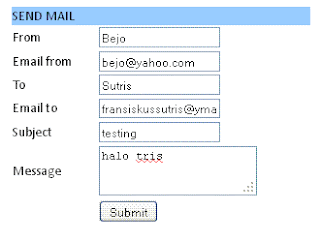
Send Mail With PHP
Email merupakan salah satu produk internet yang sudah banyak diakses oleh para pengguna internet. Dengan fasilitas email ini kita dapat berkomuniksai dengan orang lain di dunia maya. Untuk menggunakan fasilitas email ini tentunya kita harus punya akun email yang masih aktif. Kegiatan mengirim dan membuka email pertama-tama kita harus masuk/login dulu ke email kita, baru kita dapat melakukan kirim dan baca email.
PHP menyediakan script yang dapat kita gunakan untuk mengirimkan email melalui halaman yang kita buat sendiri menggunakan bahasa php. Untuk melakukan ini kita akan membuat 2 buah file php, yaitu form-email.php dan send-mail.php. Dimana form-mail.php berisi form pengisian email yang akan dikirim sedangkan send-mail.php berisi script untuk mengirimkan email ke tujuan.
Buat file form-email.php dan paste code berikut ini ke dalamnya..
<form name="form1" method="post" action="send-mail.php">
<div align="center">
<table width="347" border="0">
<tr bgcolor="#99CCFF">
<td colspan="2">SEND MAIL </td>
</tr>
<tr>
<td width="95">From</td>
<td width="242"><label>
<input type="text" name="txtfrom">
</label></td>
</tr>
<tr>
<td>Email from </td>
<td><input type="text" name="txtemailfrom"></td>
</tr>
<tr>
<td>To</td>
<td><input type="text" name="txtto"></td>
</tr>
<tr>
<td>Email to </td>
<td><input type="text" name="txtemailto"></td>
</tr>
<tr>
<td>Subject</td>
<td><input type="text" name="txtsubject"></td>
</tr>
<tr>
<td>Message</td>
<td><label>
<textarea name="txtmessage"></textarea>
</label></td>
</tr>
<tr>
<td> </td>
<td><input type="submit" value="Submit"> </td>
</tr>
</table>
</div>
</form>
Kedua adalah buat file send-mail.php dan paste code berikut ini ke dalamnya..
<?php
//send-mail.php
if(isset($submit))
{
if (empty($txtemailto))
{
print("Email to cann't zero length...\n");
}
else
{
if (ereg("^.+@.+\\..+$",$txtemailto))
{
$header="From: $txtfrom <$txtemailfrom> \n";
$header.="Reply-To: $txtemailto\n\n";
$send=mail($txtemailto,$txtsubject,$txtmessage,$header);
if($send)
{
echo "Email to $txtemailto was succesful sent.";
}
else
{
echo "Email to $txtemailto wasn't sent.";
}
}
else
{
print ("Email address $txtemailto is not valid<br>\n");
}
}
}
else
{
echo "Acces denied";
}
?>
Simpan file diatas kemudian jalankan di browser dengan mengakses form-mail.php (komputer anda harus terhubung dengan internet).
Untuk mempermudah, anda bisa download lengkap file ini di sini
PHP menyediakan script yang dapat kita gunakan untuk mengirimkan email melalui halaman yang kita buat sendiri menggunakan bahasa php. Untuk melakukan ini kita akan membuat 2 buah file php, yaitu form-email.php dan send-mail.php. Dimana form-mail.php berisi form pengisian email yang akan dikirim sedangkan send-mail.php berisi script untuk mengirimkan email ke tujuan.
Buat file form-email.php dan paste code berikut ini ke dalamnya..
<form name="form1" method="post" action="send-mail.php">
<div align="center">
<table width="347" border="0">
<tr bgcolor="#99CCFF">
<td colspan="2">SEND MAIL </td>
</tr>
<tr>
<td width="95">From</td>
<td width="242"><label>
<input type="text" name="txtfrom">
</label></td>
</tr>
<tr>
<td>Email from </td>
<td><input type="text" name="txtemailfrom"></td>
</tr>
<tr>
<td>To</td>
<td><input type="text" name="txtto"></td>
</tr>
<tr>
<td>Email to </td>
<td><input type="text" name="txtemailto"></td>
</tr>
<tr>
<td>Subject</td>
<td><input type="text" name="txtsubject"></td>
</tr>
<tr>
<td>Message</td>
<td><label>
<textarea name="txtmessage"></textarea>
</label></td>
</tr>
<tr>
<td> </td>
<td><input type="submit" value="Submit"> </td>
</tr>
</table>
</div>
</form>
Kedua adalah buat file send-mail.php dan paste code berikut ini ke dalamnya..
//send-mail.php
if(isset($submit))
{
if (empty($txtemailto))
{
print("Email to cann't zero length...\n");
}
else
{
if (ereg("^.+@.+\\..+$",$txtemailto))
{
$header="From: $txtfrom <$txtemailfrom> \n";
$header.="Reply-To: $txtemailto\n\n";
$send=mail($txtemailto,$txtsubject,$txtmessage,$header);
if($send)
{
echo "Email to $txtemailto was succesful sent.";
}
else
{
echo "Email to $txtemailto wasn't sent.";
}
}
else
{
print ("Email address $txtemailto is not valid<br>\n");
}
}
}
else
{
echo "Acces denied";
}
?>
Simpan file diatas kemudian jalankan di browser dengan mengakses form-mail.php (komputer anda harus terhubung dengan internet).
Untuk mempermudah, anda bisa download lengkap file ini di sini
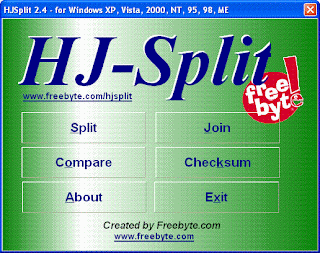
Menggabungkan (join) part file (.001)
Jika anda pernah mendownload file dalam bentuk bagian-bagian (part) seperti contoh file1.001, file2.001 dan seterusnya. Sebelum anda dapat membuka file tersebut terlebih dulu harus di-join/digabung kembali menjadi satu file.
Untuk menggabungkan file tersebut dapat menggunakan software hjsplit2.4.exe. software ini dapat digunakan tanpa harus menginstall terlebih dahulu. File-file part harus berada dalam satu folder yang sama sebelum di-join kembali.
Untuk mendapatkan software ini silahkan download di sini
Laporan ke saya pada kolom komentar jika link download error.
Untuk menggabungkan file tersebut dapat menggunakan software hjsplit2.4.exe. software ini dapat digunakan tanpa harus menginstall terlebih dahulu. File-file part harus berada dalam satu folder yang sama sebelum di-join kembali.
Untuk mendapatkan software ini silahkan download di sini
Laporan ke saya pada kolom komentar jika link download error.
Tuesday, September 13, 2011

PHP graphical hit counter (picture)
If you want to make your counter looked more beautiful, you can use image file to arrange it. This article will explain how to make beautiful counter with image. You need to prepare any file image that contain number 0.jpg until 9.jpg. Then you make a file named data.txt and put any number in data.txt. Don't forget to put data.txt in same place of counter.php. For image file like 0.jpg until 9.jpg, put them in folder './picture/'.
Next, create php file named counter.php and paste code below..
Next, create php file named counter.php and paste code below..
<?php
//counter.php
//check and read file data.txt
if(file_exists("data.txt"))
{
$PF=fopen("data.txt",'r');
$num=fgets($PF,4096);
fclose($PF);
//add value to $num
$num++;
$PF=fopen("data.txt",'w');
fputs($PF,$num);
fclose($PF);
chop($num);
$nb_digits=max(strlen($num),6);
$num=substr("0000000000".$num,-$nb_digits);
//show on page
$num=preg_split("//",$num);
echo "Number of visitors are";
//counter.php
//check and read file data.txt
if(file_exists("data.txt"))
{
$PF=fopen("data.txt",'r');
$num=fgets($PF,4096);
fclose($PF);
//add value to $num
$num++;
$PF=fopen("data.txt",'w');
fputs($PF,$num);
fclose($PF);
chop($num);
$nb_digits=max(strlen($num),6);
$num=substr("0000000000".$num,-$nb_digits);
//show on page
$num=preg_split("//",$num);
echo "Number of visitors are";
for ($i=0; $i<=$nb_digits;$i++)
{
if($num[$i]!="")
{
echo "<IMG SRC=\"./picture/$num[$i].jpg\">";
}
}
}else
{
echo "file data.txt no found.";
}
?>

Simple Counter PHP
You need a file will be used to record your web visitors. Every times when your web page have been visited, counter script will increase the data file. by using the simple way you can make a simple counter. Firstly you need to create one file named data.txt (put any number in data.txt) and save in same path of your counter.php file.
<?
//counter.php
//check and read file data.txt
if(file_exists("data.txt"))
{
$PF=fopen("data.txt",'r');
$num=fgets($PF,4096);
fclose($SP);
//add value to $num
$num++;
$PF=fopen("data.txt",'w');
fputs($PF,$num);
fclose($PF);
chop($num);
$nb_digits=max(strlen($num),6);
$num=substr("0000000000".$num,-$nb_digits);
//show on page
echo "You are $num"."th"." visitor";
}else
{
echo "file data.txt no found.";
}
?>
<?
//counter.php
//check and read file data.txt
if(file_exists("data.txt"))
{
$PF=fopen("data.txt",'r');
$num=fgets($PF,4096);
fclose($SP);
//add value to $num
$num++;
$PF=fopen("data.txt",'w');
fputs($PF,$num);
fclose($PF);
chop($num);
$nb_digits=max(strlen($num),6);
$num=substr("0000000000".$num,-$nb_digits);
//show on page
echo "You are $num"."th"." visitor";
}else
{
echo "file data.txt no found.";
}
?>

membatasi agar Flashdisk tertentu saja yang bisa diakses komputer
Komputer anda sering kena virus?
Salah satu dari banyak penyebab masuknya virus ke komputer kita adalah karena menghubungkan flashdisk ke komputer kita, yang mana flashdisk tersebut telah terinfeksi virus. Virus komputer bisa menginfeksi dengan berbagai macam cara dan salah satunya adalah melalui flashdisk. Flashdisk yang sudah terinfeksi virus yang punya kemampuan autorun, biasanya akan mudah untuk menginfeksi komputer ketika flashdisk tersebut dihubungkan ke komputer kita.
Nah, salah satu cara yang bisa anda lakukan untuk mencegah penyebaran virus ini adalah membatasi dan mencegah agar orang lain tidak bisa memasukkan flashdisk ke komputer kita dengan sembarangan. Bila perlu hanya flashdisk kita saja yang boleh masuk ke komputer.
Link download ada di bawah postingan ini.
Link download ada di bawah postingan ini.
Bagaimana agar flashdisk tertentu saja yang boleh dicolok/diakses oleh komputer kita?? Yaitu dengan bantuan aplikasi USB DISK REJECTION. Aplikasi ini dapat anda gunakan untuk meregister/memperbolehkan flashdisk tertentu ( contoh: hanya flashdisk anda saja) yang bisa dibuka di komputer anda. Aplikasi ini bisa meregister lebih dari satu flashdisk, jadi jika anda memiliki beberapa flashdisk tidak menjadi permasalahan.
Langkah-langkah meregister flashdisk dengan aplikasi ini:
- Jalankan aplikasi USB DISK REGISTER
- Pilih flashdisk yang ingin diregister lalu tekan tombol [Add] untuk mendaftarkan flashdisk.
- Lakukan langkah ke dua jika ingin meregister flashdisk yang lain
- Flashdisk yang telah teregister akan tampil di panel bagian bawah(Registered USB)
- Jika selesai meregister, klik tombol [Start] Sekarang untuk mengaktifkan aplikasi
Silahkan anda coba untuk memasukkan flashdisk lain (selain yang sudah diregisterkan tadi), akan muncul notifikasi bahwa USB anda ditolak dan tidak bisa anda lihat di windows explorer.







































